如何解決SMART狀態BAD備份和替換錯誤
如果發生SMART錯誤,主要原因是硬盤驅動器內的磁鐵現在沒用了。用戶應確保采取必要的預防措施來保存已寫入硬盤驅動器的數據。SMART技術是一種有效的應急的機制,有時用戶會從BIOS內部禁用它,但建議最好不要操作。那么,該如何解決SMART錯誤問題?
第1部分:什么是SMART錯誤
一、SMART錯誤的定義
自我監控、分析和報告技術(Self-Monitoring Analysis and Reporting Technology)簡稱為S.M.A.R.T或SMART。它是一種已集成到計算機硬盤驅動器中的機制,包括HDD和SSD,可用于監控硬盤運行狀況,檢測并報告即將發生的硬盤故障,并最大限度地降低意外系統關閉和數據丟失的風險。如果在打開計算機時收到“?Pri Master Hard Disk:SMART Status BAD,Backup and Replace Press F1 to Resume?”?的錯誤消息,則表示硬盤驅動器出現了問題。
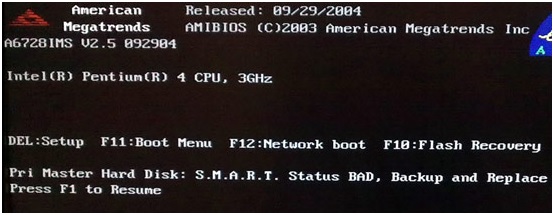
二、SMART的屬性
每個硬盤驅動器制造商都確保為某些操作設置硬盤驅動器的閾值。在正常情況下,閾值不應超過。如果完成則表示錯誤。總共有256個值也與HEX ID相關聯。一些錯誤和閾值是至關重要的。被認為是關鍵的錯誤總數為11. SMART錯誤是其中之一,因此應該非常認真對待。這個問題沒有解決方案。用戶只需要在第一次看到錯誤時立即將硬盤驅動器更改為并進行備份。有關完整信息以及對該主題的更多研究,用戶可以百科查詢一下。
三、如何修復SMART硬盤錯誤
- 1. 從BIOS禁用SMART錯誤。如果要繼續使用硬盤驅動器,則可以。但不建議這樣做,因為硬盤驅動器注定要失敗,禁用錯誤會增加數據丟失的可能性。
- 2. 備份和更換。如果在按F1后成功啟動了計算機,你可以立即使用硬盤備份實用程序來幫助你備份重要數據并將其移動到另一個安全硬盤中。
- 3. 重啟并恢復。如果在按F1繼續后計算機無法啟動或數據損壞,則可能需要可啟動媒體和數據恢復工具以便于數據檢索。
第2部分:如何禁用SMART錯誤提示
SMART也稱為SMART SELF TEST,它可以在BIOS內設置禁用,但所有的系統制造商都強烈反對應該禁用該錯誤。如果用戶不了解已存儲的數據,是可以禁用它。下面說明了禁用SMART錯誤的相關操作方法,
注:SMART錯誤是使用任何類型的驅動器(即內部驅動器和外部驅動器)時可能遇到的問題,因此它與任何特定類型的驅動器無關。
實驗準備:
- 個人計算機
- 聯網
- 遇到錯誤的硬盤
步驟1用戶需要重啟系統。完成后,按下音量減小按鈕或按下F2:
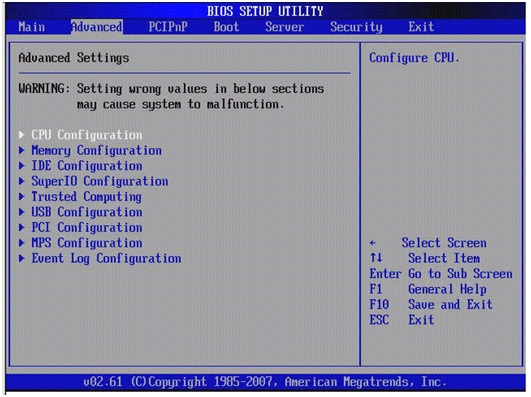
步驟2然后要遵循的路徑是高級> SMART設置> SMART自測>已禁用。但是,默認情況下啟用該設置。這里的過程完全結束:
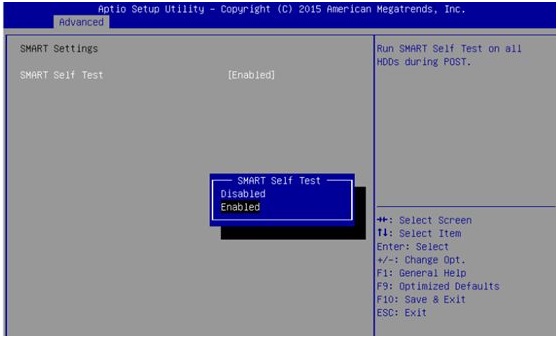
第3部分:如果收到SMART錯誤,如何恢復數據?
如果收到SMART狀態錯誤,需要立即備份數據,但有時也可能有意外發生,這個就需要借助專業的數據恢復工具了。它將檢索扇區的每一條數據,然后解析出來,用戶就可以快速恢復到備份硬盤上。

安全可靠的計算機數據恢復軟件
- 有效,安全,完整地從任何存儲設備中恢復丟失或刪除的文件,照片,音頻,音樂,電子郵件。
- 支持從回收站,硬盤驅動器,存儲卡,閃存驅動器,數碼相機和便攜式攝像機恢復數據。
- 支持在不同情況下恢復突發刪除,格式化,硬盤損壞,病毒攻擊,系統崩潰等數據。
免費下載并在計算機上安裝萬興恢復專家工具,啟動它并按照下面的步驟從計算機中恢復丟失,刪除或損壞的數據。
步驟1選擇丟失文件的位置,可以選擇特定磁盤并單擊“開始”按鈕查找數據;

步驟2它將開始快速掃描搜索數據,你可以在掃描后簡單地預覽可恢復的文件。由于是掃描整個計算機扇區,所以需要的時間肯定非常長,請耐心等待;

步驟3掃描完成后,從計算機中恢復的文件。可以從列表中輕松選擇使用的那些。你可以恢復所有文件并將其保存到安全的存儲設備。

注意:
一旦收到SMART錯誤,則表示硬盤驅動器可能隨時崩潰,所以要立即進行重要數據的備份,并且要采用科學的方法進行修復。如果修復之后數據依舊是丟失了,可以采用像萬興恢復專家這樣專業的工具來找回。
總結
SMART錯誤絕對是至關重要的,并且根本沒有可以糾正它的過程。如果遇到錯誤,則永遠不建議將其禁用。如果未更改硬盤驅動器,則始終顯示SMART錯誤屏幕。必要的步驟是備份以及從舊扇區檢索數據,這個時候可以借助一些工具,比如AOMEI Backupper Professional或萬興恢復專家。

